
STREAM DECK:便利なガジェットで家電操作からイラレ・フォトショ・WPの連携と幅広い操作アイデア

そう!STREAM DECKである。
このガジェットは基本的には配信者が使うらしいが、誰が使ってもめちゃめちゃ便利なガジェットです。
何がいいって設定も含めて楽しいよね。
STREAM DECKを購入!
2つ目の伝説の装備を手に入れてしまいました!
そう!STREAM DECKです。
ご存知の方もいらっしゃると思いますが、Stream Deckは、“Streamer(配信者) ”が名前の由来から来ている通り、配信者の為に作られたキーボードなんですね。
しかし!クリエーターなどPCを使う方なら誰にでもおすすめするガジェットなんです。
ショートカットやマクロをボタン化できるガジェットなんですが、
サイズはいくつかあります。
最新の「Stream Deck +」では、ノブがついていて回せるようになっています。
僕はというと、最も基本の「Stream Deck MK.2」を購入しました。
今回は、そんなSTREAM DECKの我が家での使い方をご紹介します。
気になった方はコメントください。
では、行ってみましょう!
WordPressで使う
さっそく設定状態を見てもらいましょう。
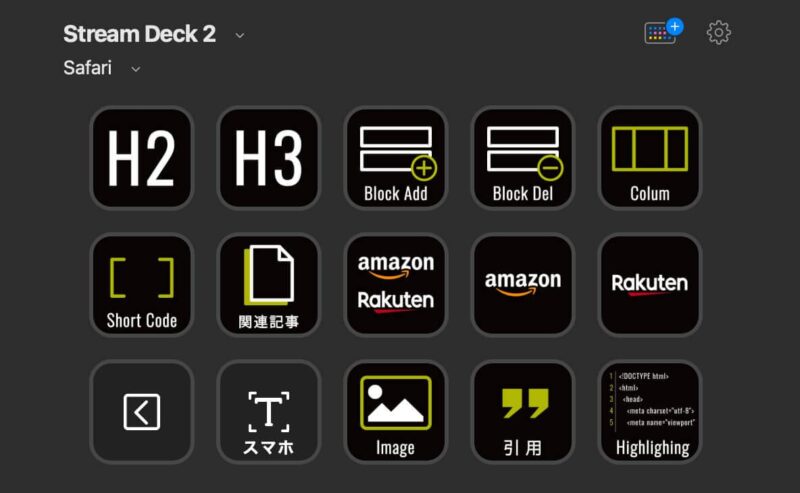
はい、こちらがWPを使用する時のSTREAM DECK画面です。
H2を押せばH2タグになります。他、ブロック追加、削除などとなります。
と、基本はSTREAM DECKの「ホットキー」、「テキスト」にWPのショートカットを入力してボタン化させているわけです。
注目ポイント
注目して頂きたいのが、2行目以降なんです。
ここには、WPのFunctionで作成したオリジナルのショートコードを呼び出すボタンとなっています。
例えば、関連記事をここに入れたいな。って時
まず、2列目に作った「Shoto Code」ボタンを押す、横の「関連記事」ボタンを押す。
するとショートコードが書き出されるのでそこに関連記事として入れたい記事のIDを入れるだけで、サムネイル、タイトルなどを取得して表示してくれるんですねー。
関連記事だけでなく、このブログでは商品のリンクも設置しているので、そこでも使っています。
どうやるか知りたい!って方はコメントまたはご連絡ください。
Illustratorで使う
では2つ目です。イラストレーターです。
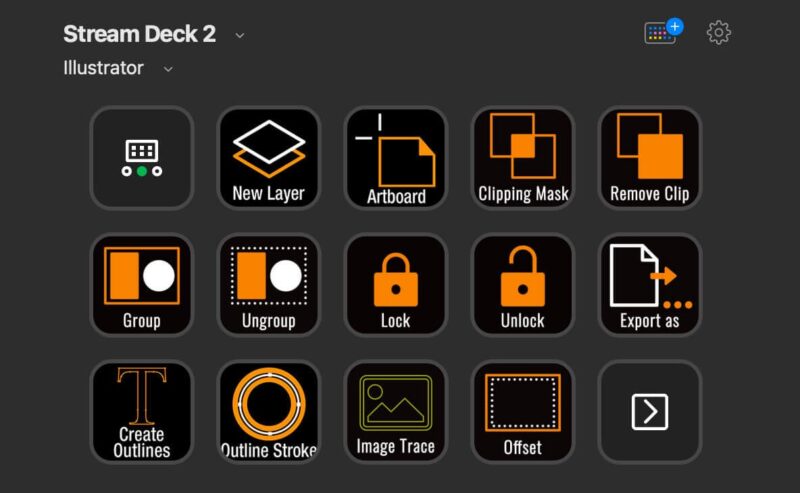
こちらが設定画面です。2ページ目にも続きますがその辺はご自由に設定してください。
イラレのショートカットは「TourBox」を使用しています。
ですので、ここでの設定は「TourBox」ではやりずらいもの。
押しにくいショートカット。
後は、3つ以上や忘れやすいショートカットが基本になります。
注目ポイント
基本的な新規作成や保存mコピペなども設定できますが、していません。
そっちは「TourBox」かキーボードで十分だからです。
重要なのイラストレーターの初期状態ではショートカットがないものにショートカットを設定して、それをボタンにしているって所なんです。
わざわざ上のメニューまで行くのって遠くないですか?
例えば、3段目の真ん中「Image Trace」ボタン。
このボタンを押す事で、「画像トレース」して「拡張」の状態まで一気にいきます。
これを行うには、イラレの「編集」の「キーボードショートカット」からショートカットの設定を行う必要があります。
ま、これがめんどうなんですけど…
でも1度設定してしまえば、めっちゃ便利です!
よく使うボタンはアウトライン系、クリッピングマスク作成、アートボードを選択サイズにする。
Photoshopで使う
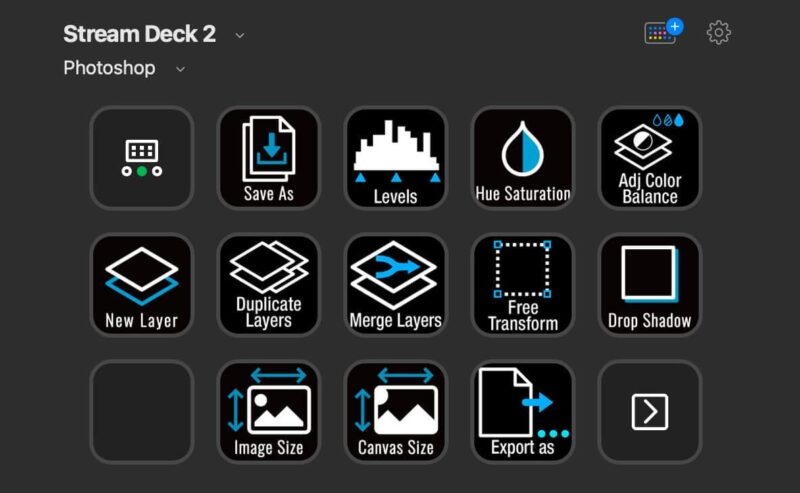
フォトショップも基本的にはイラストレーターと同じような感じです。
よく使うのは、
下のレイヤーと結合、自由変形、イメージサイズ、キャンバスサイズ、web用に保存。などです。
フォトショでもショートカットのないものは新しくショートカットを割り当てています。
家電で使う
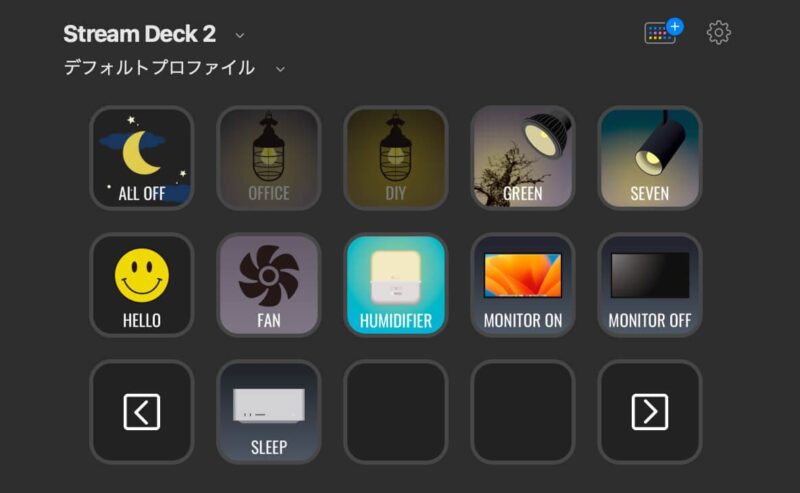
最もよく使うのが家電を操作するボタンですね。
部屋の電気のON/OFFから、温室のライトや加湿器、PCのモニターのやMACをスリープさせる。
といった事が可能です。
これらをまとめて1つのボタンにしてALL OFFのボタンで全部消す。といった事もできるんです。
家電操作には、色んなやり方があります。
IFTTTを使ったり、ALEXAと連携させる為にスマートスキルを自作するって方法もありますが、初心者にはなかなかハードルが高いの事実なんですが、最も簡単な方法を発見しました!
ブログ内でも紹介していきたいと思います。
他の使い方
Rectangleで使う
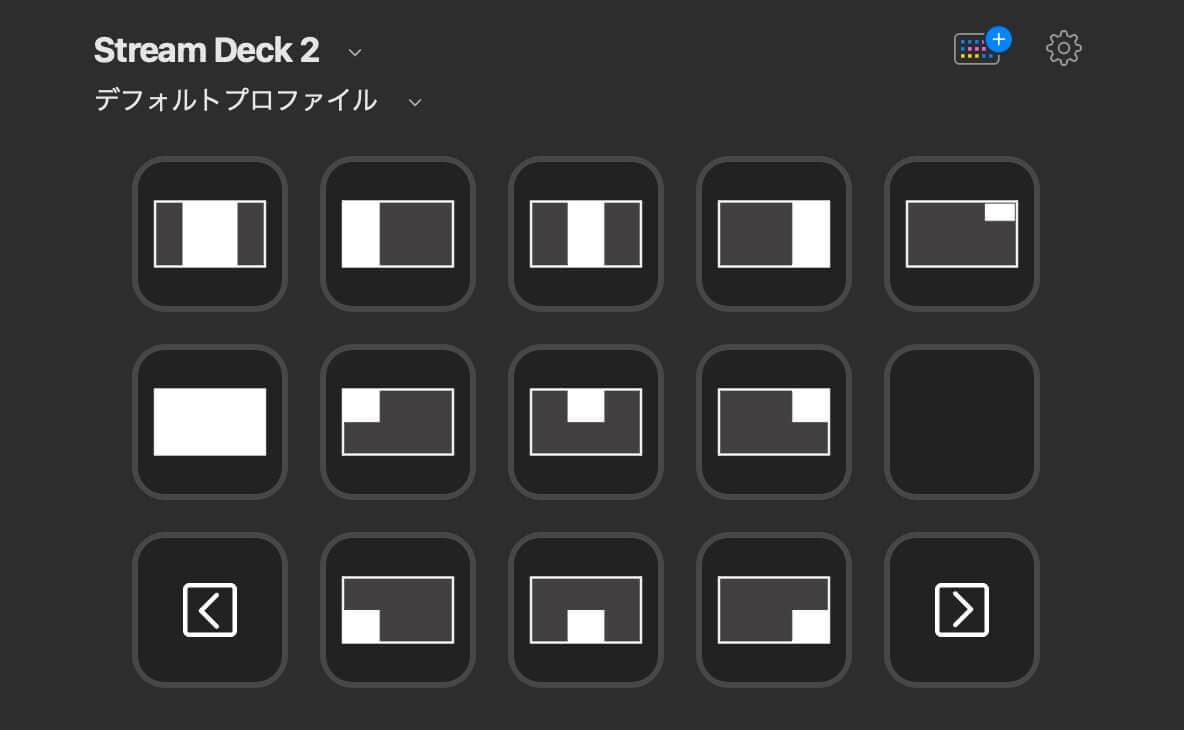
これはRectangleって無料アプリで使ってる画面ですね。
意味分からないと思いますが、アクティブウィンドウの配置を変える事ができるアプリで、だいたいの配置をボタン化して簡単にウィンドウを並べれるようにしています。
PDFを左に置いて、コーディングを中央、コーディング結果のブラウザを右に表示する的な!
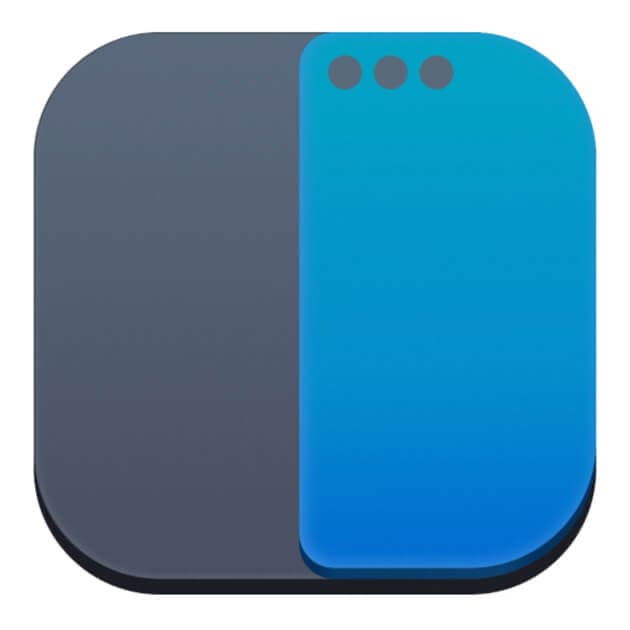
RECTANGLE
オフィシャルサイトは コチラ
電卓
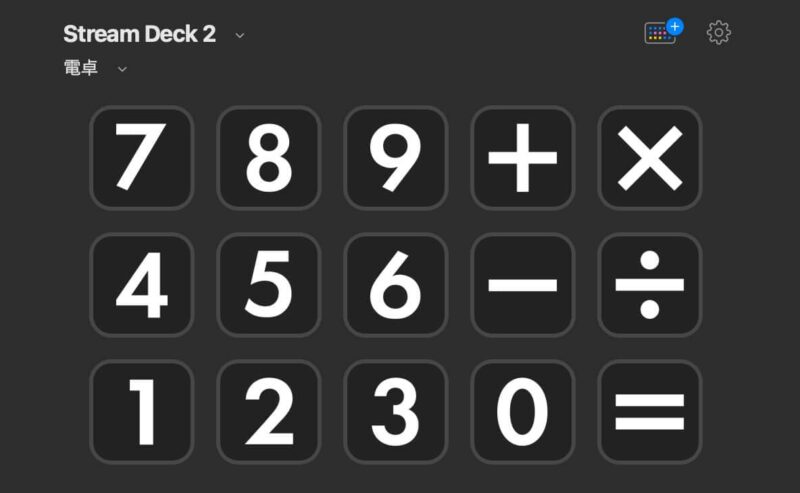
右側に数字がないキーボードを使っているため、電卓を使うときに数字押すのがだるい!
その理由だけで作ったものですね。
というわけでSTREAM DECKの便利な使い方のご紹介でした。



















Leave Your Message